Processar estouro da fila
Quando um novo item de trabalho chegar, o roteamento unificado no Dynamics 365 Customer Service vai direcioná-lo para o agente mais indicado para trabalhar nele. Mas o que aconteceria se todos os agentes que pudessem trabalhar nele já estivessem na capacidade máxima? E como você identifica itens de trabalho que chegam quando o call center está fechado? A identificação de estouro no SAC ajuda você a gerenciar condições de surto e chamadas após o expediente.
Você pode identificar vários cenários de estouro para uma fila antes do item de trabalho ser enfileirado:
- Uma chamada ou conversa de entrada excede o número dos itens de trabalho definidos para a fila.
- Um item de trabalho chega fora do horário comercial.
Se você não configurar a identificação de estouro, por padrão, o item de trabalho vai ser adicionado à fila, e o cliente vai aguardar a conexão com um agente. Você pode enviar notificações para o cliente, por exemplo, sobre o local na fila ou quando a consulta vai ser resolvida.
Pré-requisitos
- O roteamento unificado está configurado e você configurou filas e adicionou agentes a elas.
- Se você pretende transferir chamadas para um número externo, os números de telefone externos com chamadas de saída permanecem disponíveis.
- Você configurou regras de rota para fila no fluxo de trabalho.
Identificar fluxo de trabalho antes do item de trabalho ser enfileirado
O roteamento unificado vai verificar condições de estouro depois de avaliar as regras de rota para fila e antes de direcionar um item de trabalho para uma fila. Se uma ação de estouro transferir o item de trabalho para outra fila ou um supervisor atribuir o item de trabalho a um agente ou transferi-lo para um agente diferente, o item de trabalho vai ser atribuído ao agente ou à fila sem nenhuma verificação de estouro adicional.
O sistema leva em consideração os seguintes fatores ao verificar condições de estouro antes de um item de trabalho ser enfileirado:
Se várias filas corresponderem às regras de rota para fila, o sistema vai encaminhar o item de trabalho para a primeira fila que não esteja estourando.
Se todas as filas correspondentes estiverem estourando:
- Se uma fila estiver operacional, o sistema vai encaminhar o item de trabalho para ele e disparar a ação de estouro.
- Se nenhuma das filas estiverem operacionais, o sistema vai encaminhar o item de trabalho que vai permanecer operacional antes e disparar a ação de estouro.
Se o roteamento com base em porcentagem estiver configurado, as condições de estouro serão avaliadas depois que o roteamento com base em porcentagem corresponder à fila.
Se a fila correspondente estiver estourando por causa de várias condições, o sistema vai disparar a ação definida para a condição do horário de funcionamento primeiro, seguido das outras condições na ordem em que são definidas.
Se um item de trabalho for encaminhado para uma fila de fallback por causa de erros ou se nenhuma regra de rota para fila corresponder ao requisito, o sistema vai ignorar as configurações de estouro da fila de fallback e atribuir o item de trabalho a ela.
Se um bot estiver configurado para o fluxo de trabalho, o sistema só vai verificar as condições de estouro depois que o bot escalonar a conversa para um agente humano. Se vários escalonamentos acontecerem, o sistema vai verificar as condições de estouro e disparar uma ação depois da primeira.
Quando você adiciona um registro de horário de funcionamento a uma fila, o sistema atribui uma condição de estouro padrão Fora do horário de funcionamento com a ação Atribuir à fila mesmo assim. Você não pode editar a condição, mas pode definir uma ação diferente para ela.
A configuração de hora de funcionamento específica do canal configurada no fluxo de trabalho não afeta as configurações de estouro.
A tabela a seguir lista as condições e as ações disponíveis para cada tipo de canal.
| Canal | Condição | Para |
|---|---|---|
| Voz |
|
|
| Chat ao vivo e outros canais de mensagens |
|
|
| Registro |
|
|
Configurar condições de estouro para antes de um item de trabalho ser enfileirado
No mapa do site do Centro de administração do Customer Service, selecione Suporte do cliente>Filas.
Selecione Filas avançadas e a fila cujo estouro você deseja gerenciar.
Na página Identificação do estouro, à direita de Antes dos itens de trabalho serem enfileirados, selecione Adicionar par ação/condição.
Na lista suspensa Condição, selecione a condição que você deseja definir para a fila. As condições disponíveis dependem do tipo de canal.
Na lista suspensa Ação, selecione a ação que você deseja disparar quando a condição for atendida.
Insira quantos pares de condição/ação forem necessários para a fila e selecione Salvar e fechar.
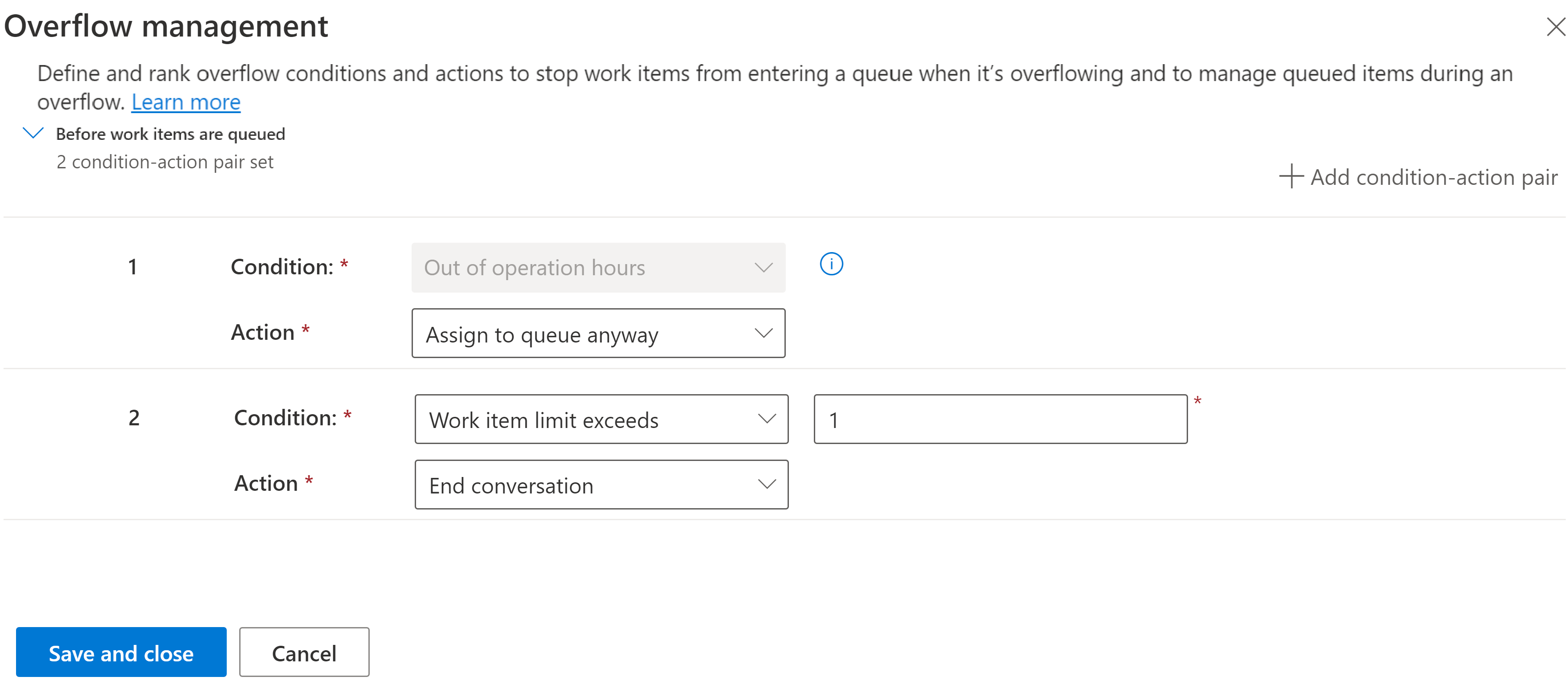
Para as filas de gravação, mensagens e voz, você pode selecionar a condição Fora do horário de funcionamento e uma das seguintes ações:
- Atribuir à fila mesmo assim: o item de trabalho é direcionado para a fila mesmo que esteja estourando.
- Transferir para uma fila diferente: o item de trabalho é transferido para a fila selecionada na lista suspensa.
Para as filas de mensagens e voz, você também pode selecionar as seguintes ações para a condição Fora do horário de funcionamento:
- Encerrar chamada: apenas para filas de voz. Uma mensagem de voz automática é reproduzida, e a chamada é encerrada.
- Encerrar a conversa: apenas para filas de mensagens. A conversação é encaminhada para a fila e encerrada.
- Transferir para um número externo: apenas para filas de voz. O item de trabalho é transferido para o número de telefone inserido.
- Mensagem de voz: apenas para filas de voz. O cliente pode optar por deixar uma mensagem de voz.
Para as filas de mensagens e voz, você também pode selecionar as seguintes condições e ações:
Limite de itens de trabalho excedido: insira um número entre 1 e 100 para indicar quantos itens de trabalho abertos podem estar na fila antes de estourar. Por exemplo, se você inserir 2, se a fila contiver dois itens de trabalho abertos, a chegada de um terceiro item vai disparar uma das seguintes ações:
- Retorno de chamada direto: apenas para filas de voz. O cliente pode optar pelo agente retornar a chamada. O item de trabalho permanece aberto e é encaminhado ao próximo agente disponível para retorno de chamada.
- Encerrar a chamada
- Encerrar a conversa
- Transferir para uma fila diferente
- Transferir para um número externo
- Caixa postal
Tempo médio de espera: somente para filas de voz. Insira um número e selecione uma unidade de tempo entre 30 segundos e 60 minutos para indicar quanto tempo pode ser o tempo de espera previsto antes do estouro da fila. Por exemplo, se você inserir 10 minutos e se um cliente ligar e o tempo de espera previsto for de 15 minutos, o sistema vai disparar uma das seguintes ações:
- Retorno de chamada direta
- Encerrar a chamada
- Transferir para uma fila diferente
- Transferir para um número externo
- Caixa postal
O tempo médio de espera de uma fila é calculado utilizando o tempo de espera médio de pelo menos 50 conversas na fila durante as 48 horas anteriores. Se o número de conversas nas 48 horas anteriores for inferior a 50, a condição de estouro Tempo de espera médio não será avaliada.
Configurar condições de estouro específicas de regra para antes de um item de trabalho ser enfileirado
Às vezes, não convém ação de estouro ser executada para tipos específicos de itens de trabalho ou para clientes prioritários. Digamos que um cliente prioritário ligue, a fila para a qual ele é roteado esteja estourando e a fila esteja definida para encerrar a chamada ou manter o cliente esperando. Qualquer ação pode violar o contrato de nível de serviço que você tenha com o cliente. Nesse cenário, convém configurar condições de estouro específicas da regra para a fila nas regras de rota para fila do fluxo de trabalho.
No Centro de administração do Customer Service, vá para o fluxo de trabalho e selecione a regra de roteamento para fila na qual a fila está configurada.
Selecione o fluxo de trabalho e a regra de rota para fila na qual a fila esteja configurada.
Em Encaminhar para filas, selecione a fila na lista suspensa e Mais comandos (⋮) >Identificar estouros específicos da regra.

Exibir diagnóstico para identificação do estouro
Quando um item de trabalho é identificado por uma ação de estouro, em vez de ser atribuído a um agente, você pode exibir o status em Diagnóstico de roteamento>Encaminhar para fila.
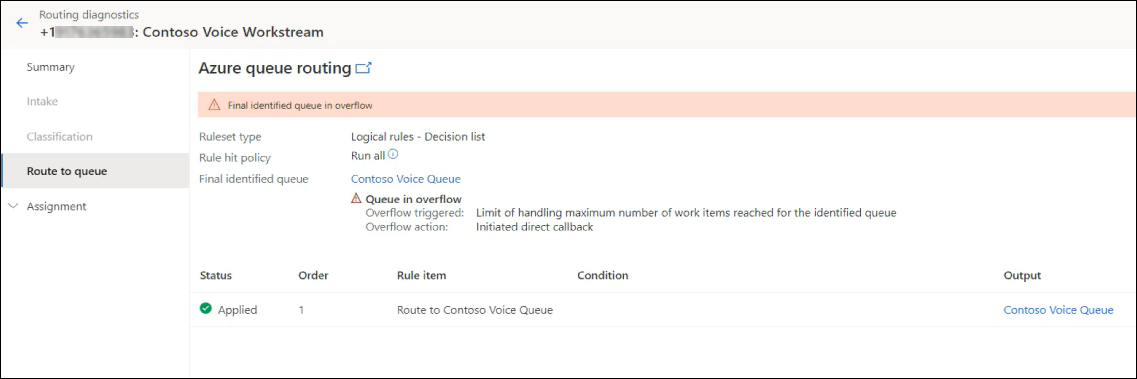
Editar mensagens automatizadas para ações de estouro
Se tiver definido Encerrar chamada ou Encerrar conversa como uma ação de estouro, você poderá editar a mensagem automatizada informando o cliente de que não há agentes disponíveis.
No mapa do site Centro de administração do Customer Service, selecione Suporte do cliente>Configurações do cliente.
Selecione Mensagens automatizadas.
Encontre a mensagem automatizada para o canal no qual o gatilho da mensagem seja Encerrar conversa por causa do estouro.
Edite o valor da coluna Texto localizado conforme o necessário.
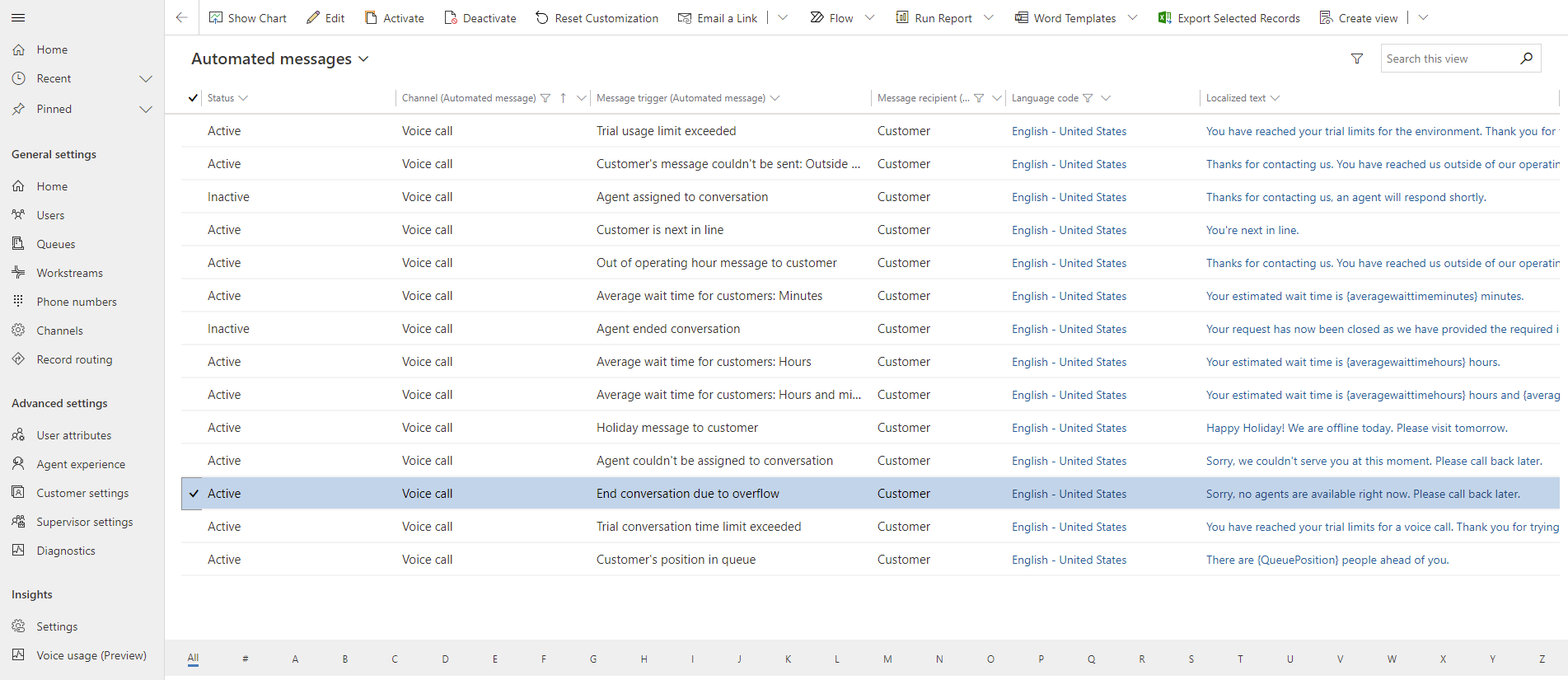
Saiba mais sobre como personalizar mensagens automatizadas.
Confira também
Configurar mensagem de voz
Configurar retorno de chamada direta
Criar e gerenciar filas
Configurar roteamento baseado em porcentagem
Visão geral do canal de voz
Visão geral do sistema de roteamento unificado
Configurar roteamento para o canal de voz